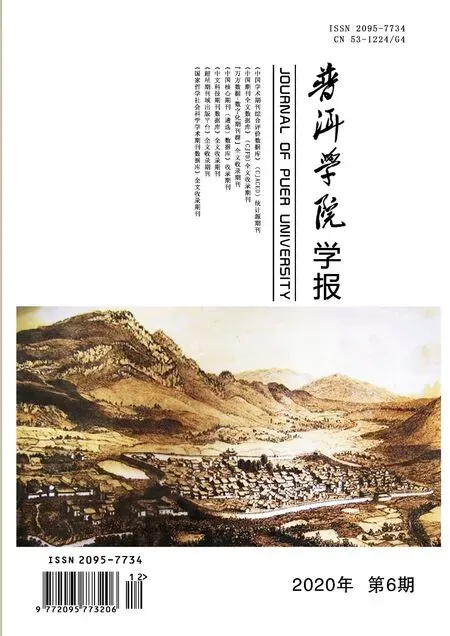基于VirtualBox 虚拟平台Samba 服务器的企业应用
2021-01-20罗阳静
袁 曦,罗阳静
1.普洱市职业教育中心;2.普洱学院 信息中心,云南 普洱 665000
NFS 协议的完全开放实现了类UNIX 系统中资源的共享,但要实现UNIX 与Windows 系统之间资源共享仍然很困难,随着Samba 服务的出现彻底解决了这一难题。Samba 服务配置简洁、实用、灵活,这使得企业内部网络类UNIX 与Windows 系统之间资源共享与访问变得简单化。
1 知识准备
1.1 Samba 服务工作流程

图1 Samba 服务工作流程
1.2 Samba 服务核心进程—smbd 和nmbd
smbd 进程监听TCP 协议139 和445 端口,管理Samba 服务器上的共享目录、打印机等,即管理网络上共享资源的数据传输。nmbd 进程监听UDP协议137 和138 端口,进行NetBIOS 名称解析,并提供浏览服务显示网络上的共享资源列表。
2 企业管理中Samba 服务的应用案例
公司有销售部、技术部2 个部门,公司管理组织机构总经理1 人,部门主管各1 人,员工若干人,现公司因信息化提升要求搭建内部Samba 服务器,创建资料的公共目录,公司所有人员均可访问,各部门主管对该目录拥有读写的权限;销售部、技术部拥有自己组的共享目录,各组成员不得跨组访问,部门主管对自己部门的目录拥有读写的权限;公司总经理对所有共享目录均拥有读写权限。
3 Samba 服务实际应用案例需求分析
允许公司所有人访问公共目录public,各部门主管对public 目录有写入权限。销售部单独建立自己的目录,只允许自己的员工访问,部门主管有目录写入权限。技术部单独建立自己的目录,只允许自己的员工访问,部门主管有目录写入权限。总经理对所有共享目录拥有读写权限。
4 Samba 服务的案例实施步骤

图2 案例实施步骤
(1)Samba 服务器共享目录
创建共享目录:公共的目录是/samba/public,销售部/samba/sales,技术部/samba/technologies。使用chmod 命令更改共享文件夹权限为757。
(2)企业普通员工情况(创建用户及工作组)
销售部组sale、技术部组technology。总经理账号ceo001。销售部主管账号sale001,销售部普通员工账号sale002-sale100。技术部经理账号tech001,技术部普通员工账号tech002-tech100。
(3)/etc/samba/smb.cnf 主配置文件的修改
全局共享参数修改。public 目录需求添加。sales目录需求添加。technologies 目录需求添加。
(4)使用smbpasswd 命令创建Samba 用户
(5)使用service smb restart 重启Samba 服务
(6)使用客户端输入\服务器IP 测试Samba
5 Samba 服务的应用案例实施过程
5.1 Samba 服务器IP 地址设置与软件的安装
服务器设置:服务器IP 地址:192.168.10.88/24,关闭selinux 控件,关闭iptables 防火墙
Samba 服务软件的安装
mount /dev/cdrom /mnt //挂载光盘至目录mnt 下rpm -ivh /mnt/Packages/samba-3.6.9-el6.i686.rpm//通过rpm 安装samba 主程序
5.2 共享文件夹的创建和权限更改
mkdir -p /samba/public /samba/sales /samba/technologies //创建共享文件夹public、sales、technologies
chmod 757 /samba/public //修改共享目录public的权限为757
chmod 757 /samba/sales
chmod 757 /samba/technologies
5.3 创建用户及工作组
groupadd sale //创建销售部sale
groupadd technology //创建技术部technology
useradd -g sale sale001 //建立用户sale001 并加入工作组sale
useradd -g sale sale002
useradd -g technology tech001
useradd -g technology tech002
useradd ceo001
5.4 Samba 主配置文件/etc/samba/smb.conf 的编辑
全局参数[global]修改
[global]
workgroup = workgroup //设定Samba Server 加入workgroup
security = user //设 定Samba Server 验 证方式为用户名和密码验证
public 共享目录参数设置
[public] //设置共享名public
comment = public share //共享目录描述
path = /samba/public //设置共享目录路径/samba/public 目录
valid users = @sale @technology ceo001
//设置允许访问用户列表:工作组sale、technology;用户ceo001
write list = sale001 tech001 ceo001
//设置可写用户列表:用户sale001、tech001、ceo001
sales 共享目录参数设置
[sales]
comment = sales share
path = /samba/sales
valid users = @sale ceo001
write list = sale001 ceo001
technologies 共享目录参数设置
[technologies]
comment = technology share
path = /samba/ technologies
valid users = @ technology ceo001
write list = tech001 ceo001
5.5 创建samba 访问用户和密码
smbpasswd -a sale001//创建Samba 访问用户sale001
smbpasswd -a sale002
smbpasswd -a tech001
smbpasswd -a tech001
smbpasswd -a ceo001
5.6 Samba 服务重启与测试
使用service smb restart 命令重启Samba 服务,在客户端输入\192.168.10.88,在弹出对话框中登录,测试Samba 服务器相关共享服务正确性,可命令net use*/del 切换登录用户,验证此过程。
6 结语
综上所述,通过samba 服务器搭建和配置实现了企业级用户Linux 系统与Windows 系统之间的文件共享,满足了企业实际需求。当然,在实际应用中, 还有其他很多方式可以配置Samba 服务,实现更多功能。